Apexboard
Apexboard - Peakboard Hub einrichten
Die Daten deines Apexboard werden im Peakboard Hub gespeichert. Neben der reinen Funktion als Datenspeicher kannst du über den Peakboard Hub dein Apexboard konfigurieren und deiner Arbeitsumgebung anpassen. Der folgende Artikel zeigt das Vorgehen anhand des Peakboard Hub Online. Der Peakboard Hub Online des Apexboard wird dafür vorkonfiguriert ausgeliefert und beinhaltet bereits die für den reibungslosen Betrieb benötigten Listen.
Stammdaten im Peakboard Hub pflegen
Damit später die richtigen Abteilungen, Schichten, Mitarbeiter und weitere Einstellungsoptionen im Apexboard verfügbar sind, musst du diese zuerst im Peakboard Hub konfigurieren. Die folgenden Listen musst du dafür im Peakboard Hub befüllen. Die restlichen Listen dienen der Datenspeicherung und sollten nicht bearbeitet werden.
- SFM_M_Departments
- SFM_M_Employees
- SFM_M_Kpi
- SFM_M_ProcessingStatus
- SFM_M_Settings
- SFM_M_Shifts
- SFM_M_Urls
Du findest die Listen im Peakboard Hub unter dem Menüpunkt [Peakboard Hub Data] (1) im Tab [Peakboard Hub Lists] (2). Um einen neuen Eintrag in einer Liste anzulegen, klickst du auf den [+ Add]-Button (3). Der Eintrag wird ganz unten in der Liste eingefügt. Um bestehende Einträge zu bearbeiten, machst du einen Doppelklick in das Feld, das du bearbeiten möchtest. Wenn du Änderungen vorgenommen hast, speicherst du diese mit dem [Save]-Button (4).
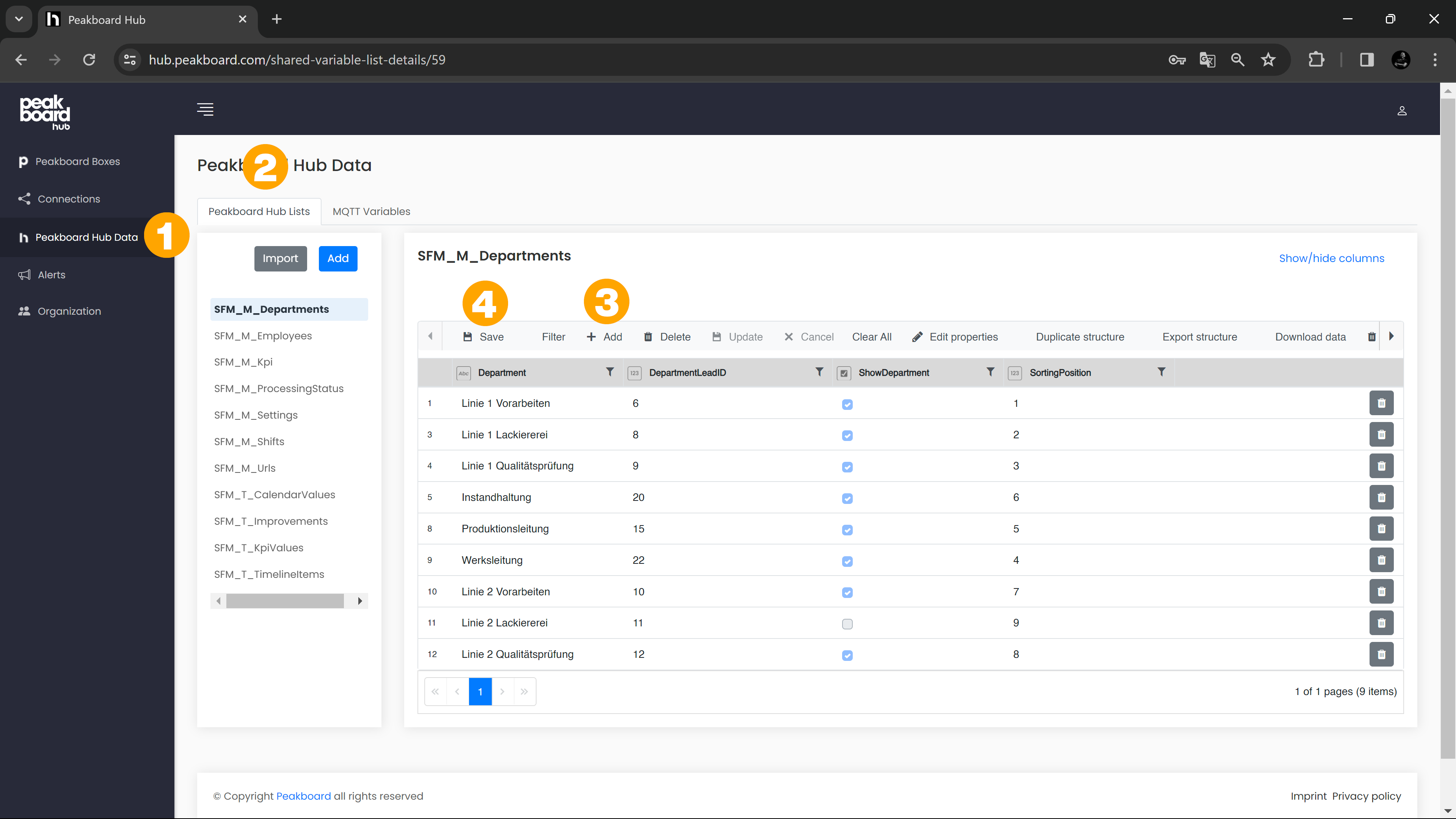
SFM_M_Departments
In der Peakboard Hub Liste [SFM_M_Departments] definierst du die Abteilungen deines Unternehmens. Diese stehen später in der Schichtauswahl zur Verfügung. Die Spalten werden wie folgt befüllt.
| Spalte | Beschreibung |
|---|---|
| DepartmentID | Die ID der Abteilung. Diese benötigst du später, um den Mitarbeitern ihre jeweilige Abteilung zuzuweisen. |
| Department | Der Name der Abteilung, wie er später im Apexboard angezeigt wird. |
| ShowDepartment | Mit dieser Checkbox legst du fest, ob diese Abteilung derzeit im Apexboard angezeigt wird oder nicht. |
| SortingPosition | Mit dieser Spalte legst du die Sortierungsreihenfolge der Abteilungen fest. Die Sortierung erfolgt von rechts nach links und von oben nach unten. |
SFM_M_Employees
In der Peakboard Hub Liste [SFM_M_Employees] legst du die einzelnen Mitarbeiter deines Unternehmens an. Den hier angelegten Mitarbeitern können im Apexboard dann Verantwortlichkeiten für Kennzahlen oder Maßnahmen zugeordnet werden. Du befüllst die Spalten wie folgt.
| Spalte | Beschreibung |
|---|---|
| Name | Der Vorname des Mitarbeiters, den du anlegen möchtest. |
| LastName | Der Nachname des Mitarbeiters. |
| DepartmentID | Die ID der Abteilung aus der Liste SFM_M_Departments, die du dem Mitarbeiter zuweisen möchtest. |
| Die E-Mail Adresse des Mitarbeiters. | |
| ReceiveNotifications | Mit dieser Checkbox legst du fest, ob der Mitarbeiter in bestimmten Situationen benachrichtigt werden soll oder nicht. |
Jeder neu angelegte Mitarbeiter erhält automatisch eine [EmployeeID]
SFM_M_Kpi
In der Peakboard Hub Liste [SFM_M_Kpi] definierst du alle Eigenschaften deiner Kennzahlen im Apexboard. Die Spalten werden wie folgt befüllt.
| Spalte | Beschreibung |
|---|---|
| ShowKpi | Mit dieser Checkbox legst du fest, ob die Kennzahl angezeigt wird oder ausgeblendet ist. |
| Kpi | Der Name der Kennzahl, der unter anderem auf den Buttons im linken Bereich Werte erfassen bei der Auswahl der Kennzahlen angezeigt wird. |
| Description | Die detaillierte Beschreibung der Kennzahl, die beim Klick auf den Info-Button beim Erfassen von Werten angezeigt wird. |
| Unit | Die Einheit, in der die Kennzahl erfasst wird. |
| KpiCategoryID | Die ID der Kategorie, in der die Kennzahl angezeigt werden soll. Es stehen fünf Kategorien zur Auswahl:
|
| AggregationType | Beschreibt, wie die Kennzahl aggregiert wird. Es stehen folgende Optionen zur Auswahl, diese müssen unter Beachtung der Groß- und Kleinschreibung in die Spalte eingetragen werden:
|
| DeltaOrange | Der Schwellenwert, ab welchem die Kennzahlen in der ersten Farbabstufung in Gelb angezeigt werden. Nutzt die unter [Unit] angegebene Einheit. Falls ein Dezimal-Trennzeichen genutzt werden soll, muss ein Punkt verwendet werden. |
| DeltaRed | Der Schwellenwert, ab welchem die Kennzahlen in der zweiten Farbabstufung in Rot angezeigt werden. Nutzt die unter [Unit] angegebene Einheit. Falls ein Dezimal-Trennzeichen genutzt werden soll, muss ein Punkt verwendet werden. |
| RelativeDelta | Wenn für den Schwellenwert der Farbabstufung die relative Abweichung in Prozent genutzt werden soll, anstatt beispielsweise der exakten absoluten Abweichung in Stück, dann muss diese Checkbox aktiviert werden. Die Angaben in den Spalten [DeltaOrange] und [DeltaRed] werden dann in Prozent interpretiert, anstatt in der unter [Unit] angegebenen Einheit. |
| NegativeKpi | Mit dieser Checkbox kann festgelegt werden, wie Abweichungen vom Soll-Wert der Kennzahl interpretiert werden. Ist die Checkbox aktiviert, ist das Ziel, mit dem Ist-Wert unter dem Soll-Wert zu bleiben. Eine Überschreitung des Soll-Wertes hat negative Auswirkungen. Beispiel für solche Kennzahlen wären beispielsweise Unfälle, Durchlaufzeiten oder Ausschuss. |
| ShowCurrentDay | Mit dieser Checkbox legst du fest, welches Datum standardmäßig bei der Erfassung der Kennzahl hinterlegt sein soll. Bei aktivierter Checkbox wird der aktuelle Tag hinterlegt, ansonsten wird der Vortag angezeigt. Über das Datumsfeld kann weiterhin ein abweichendes Datum gewählt werden. |
| SortingPosition | Mit dieser Spalte legst du die Sortierungsreihenfolge fest. |
SFM_M_ProcessingStatus
In der Peakboard Hub Liste [SFM_M_ProcessingStatus] definierst du die vier Spaltennamen deines Maßnahmen Kanban-Board. Die Spalten werden dabei wie folgt befüllt.
| Spalte | Beschreibung |
|---|---|
| ProcessingStatus | Der Name der Spalte auf dem Maßnahmen Kanban-Board. |
| Position | Die Sortierung der Spalten von links nach rechts. |
SFM_M_Settings
In der Peakboard Hub Liste [SFM_M_Settings] werden einige grundlegende Einstellungen vorgenommen. Die Spalten werden wie folgt befüllt.
| Spalte | Beschreibung |
|---|---|
| OrganisationName | Hier wird der Name des Peakboard Hub eingetragen. Dieser Eintrag ist voreingestellt und sollte nicht verändert werden. |
| HubVersionNumber | Hier wird die Version des verwendeten Peakboard Hub eingetragen. Diese Spalte wird ebenfalls vorausgefüllt und sollte nicht verändert werden. |
| MeetingTimerMinutes | Hier legst du die Dauer des Timers in der Menüleiste des Apexboard fest, der dich bei deinen Shopfloormeetings unterstützen soll. Die Angabe erfolgt in Minuten. |
| TimelineDefaultUrl | In der Detailansicht deiner definierten Maßnahmen im Apexboard findest du den Bearbeitungsfortschritt. Dort kannst du neben Texteinträgen auch Link-Einträge vornehmen. Mit der URL, die du in dieser Spalte eingibst, legst du fest, welche Website standardmäßig dort eingetragen wird. Dies kann sinnvoll sein, wenn regelmäßig auf die gleiche Website zugegriffen werden soll, beispielsweise eine Seite aus dem Intranet des Unternehmens. Lässt du den Eintrag leer, wird standardmäßig keine Website hinterlegt. |
SFM_M_Shifts
In der Peakboard Hub Liste [SFM_M_Shifts] legst du die Schichten an, in denen deine Mitarbeiter arbeiten. Die angelegten Schichten stehen dann in der Schichtauswahl zur Verfügung. Die Schichten werden in der Reihenfolge angezeigt in der sie in der Liste angelegt sind. Möchtest du die Reihenfolge ändern, musst du die Schichten neu anlegen.
Die Spalten werden wie folgt befüllt.
| Spalte | Beschreibung |
|---|---|
| Shift | Der Name der angelegten Schicht. |
| ShowShift | Mit dieser Checkbox legst du fest, ob die Schicht in der Schichtauswahl angezeigt wird oder ausgeblendet ist. |
| ShiftStartTime | Hier legst du im Format HHmm (Stunden:Minuten im 24-Stunden-Zeitformat) fest, um welche Uhrzeit die Schicht beginnt. |
| ShiftEndTime | Hier legst du fest, um welche Uhrzeit die angelegte Schicht endet. |
| SortingPosition | Mit dieser Spalte legst du die Sortierungsreihenfolge fest. |
SFM_M_Urls
In der Peakboard Hub Liste [SFM_M_Urls] definierst du die Menüeinträge des Browsers im Apexboard. Die Spalten befüllst du wie folgt.
| Spalte | Beschreibung |
|---|---|
| PageName | Der Name der Website, wie er im Untermenü des Browsers im Apexboard angezeigt werden soll. |
| Url | Die URL der Website, die angezeigt werden soll, wenn der entsprechende Menüpunkt angeklickt wird. |